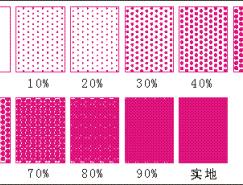PC机与MAC互连的五种方法
第一种:
使用的软件或系统: Windows NT Server
适用环境:多台MAC和多台PC。
优点:稳定性好,网络传输时与其他计算机无影响。
缺点:必须有一台计算机做服务器,如没有专用服务器时,与DOS Windows和Windows9X一起使用,比较麻烦,而且系统浪费资源。
打分:*****
安装方法:安装WindowsNT
安装网络
安装网络中的Macintosh文件服务
在文件管理器中创建管理Macfile卷把该卷共享给网络上的PC
注意事项:Macfile卷必须创建在NTFS的硬盘分区上。
第二种:
使用的软件或系统:FTP协议做文件管理
适用环境:任何环境
优点:稳定性好,速度最快。可用的软件多。支持的系统平台多。
缺点:安装麻烦,操作方法与习惯不同。
打分:*****
安装方法:PC设固定TCPIP地址 (如10.0.1.1 子网屏蔽:255.255.255.0)
装FTP Server (如 Microsoft PWS 1.X、Ser v-U等)
Mac的TCPIP设置为乙太网并且手动设置TCPIP地址(如10.0.1.2 子网屏蔽:255.255.255.0)装FTP 客户端(如Netfinder等)或在Mac上装FTP Server,在PC上装FTP 客户端
第三种:
使用的软件或系统:DAVE 2.x for MAC
适用环境:Mac OS 7.5 以上优点:操作简单,稳定性好。对本机系统影响小缺点:安装麻烦,每台Mac必须用单独序列号
打分:*****
安装方法:PC设固定TCPIP地址 (如10.0.1.1 子网屏蔽:255.255.255.0)设置工作组,打开文件共享Mac的TCPIP设置为乙太网并且手动设置TCPIP地址(如10.0.1.2 子网屏蔽:55.255.255.0)
安装DAVE设置控制版里的NetBios,把工作组与PC设成一样设置控制版里的Dave Fileshare
第四种:
使用的软件或系统:PC Maclan 6.x或7.x
适用环境:Windows9.x优点:安装和操作简单
缺点:更改windows9.x系统,系统容易崩溃。强烈不推荐使用。
打分:****
安装方法:PC安装 Pc Maclan设置文件共享Mac中AppleTalk设置为乙太网注意事项:6.0版可以安装在Windows95上,在Windows95 osr2以上的系统需加补丁。安装Pc Maclan后,对于系统升级和改变一定慎重。
第五种:
使用的软件或系统:Novell Netware Server
适用环境:多台MAC和多台PC。
优点:稳定性好,网络传输时与其他计算机无影响。
缺点:必须有一台计算机做服务器,比较麻烦,而且系统浪费资源。
打分:*****
安装方法:安装Novell Netware Server
安装网络
安装网络中的Macintosh文件服务
在文件管理器中创建管理Macfile卷
把该卷共享给网络上的PC
聊聊
随着苹果公司推出了全新的IMAC系列,一万元左右也能拥有一台苹果机了,由于苹果机的操作系统与PC机不同,所以它的键盘也不同,下面谈谈苹果电脑键盘的使用。
一、启动电脑时的巧妙使用:
1.启动时,同时按住“option”键可以重建桌面,此操作最好每月做一次;
2.启动时,按住“shift”键可以关闭所有系统功能扩展;
3.启动时,按住鼠标可以推出软盘以避免将其用作启动磁盘;
4.启动时,按住“shift+option+delete”键可以忽略启动磁盘,并自动寻找另一个介质做启动盘;
5.启动时,按住“option+P+R”键可以重设“选配器”和“控制板”,这种方法对于使用时间较长(半年以上)且系统有问题的电脑会有意想不到的效果;
6.同时按住“shift+option+电源键”可以重新启动或关闭电脑;
7.在鼠标不能动时,同时按住“control+电源键”可以强行启动电脑。
二、使用显示图像或文件夹工作时的巧妙使用:
1.鼠标边按图像或文件夹可以打开图像或文件夹;
2.用鼠标拖曳图像或文件夹可以移动到所需位置。
3.按住“option”+鼠标拖图像或文件夹可以将图像或文件夹拷贝到其它文件夹中,而不是移动;
4.在拖曳图像或文件夹时将图像或文件夹拖至窗口上端的菜单栏可以取消对它的移动或拷贝;
5.按住“shift键”+整理窗口可以整理所选图像。
6.按住“return”或“enter”键可以编辑所选图像或文件夹的名称;
7.按任一字母键将选择以该字母开头而命名的图像或文件夹;
8.同时按住“shift+tab”键将按字母顺序选择上一个图像或文件夹(注:中文名称以第一个字的汉语拼音的第一个英文字母为准);
9.按方向右键或方向左键将选择左面或右面的图像或文件夹;按方向上键或方向下键将选择上面或下面的图像或文件夹;
10.按“shift”+点按所需图像或文件夹可以选择多个图像或文件夹,或用鼠标拖曳到封入所需图像或文件夹而选择多个图像或文件夹。
三、使用文件对话框时的巧妙使用:
1.打开对话框时(如使用“文件”菜单下的“打开”或“存储”等命令时同时)按“.”或按“esc”键可以取消该命令;
2.同时按“苹果键 + 方向上键”或点按桌面图像可以上移一层。按“方向上键”或“方向下键”可以选择上一个或下一个项目;
3.按“option + 打开替身”可以显示而不是打开替身的原文件;
4.“tab”键使目录或名称框成为现用;
5.按“command + N”键可以建立新文件夹;“return”或“enter”或“O”键可以打开所选项目。
四、使用窗口工作时的巧妙使用:
1.按“command+W”键或点按窗口关闭格(位于窗口左上角)可以关闭当前文件夹窗口;
2.同时按“option+command+W”键或“option+点按窗口关闭格”可以关闭所有文件夹窗口;
3.按“command”键+拖曳窗口可以移动该窗口但不使其成为现用窗口;
4.连续点按两下文件夹的标题行即隐藏显示该文件夹,再连续点按两下即恢复显示;
5.按“option”键+打开或“option”键+连按图像可以打开该图像后自动关闭该窗口。
五、在一些选项中的巧妙使用:
1.按“option”键+清倒废纸篓可以跳过“清倒废纸篓”警告和删除“废纸篓”内已锁定的文件;
2.按“command”键+拖曳图像可以在移动图像时更改当前设置“整齐排列”(仅在“显示”控制板内);
3.在插入磁盘时,按住“command+option+tab”键可以在插入时自动抹掉磁盘内容;
4.在“选配器”内,按住“tab”键可以使下个列表成为现用。按住“shift+tab”键可以使上个列表成为现用;
5.按“option”键+使其它程序成为现用(从“应用程序”菜单内选取或点按其中一个窗口)可以在切换到其它程序时隐藏该程序窗口;
6.同时按住“command+option+esc”键可以强行退出死机程序;
7.同时按住“command+shift+3”键可以把当前屏幕上的内容转变成一个图像,此图像可以在Photoshop软件中打开使用,也可以打印输出;
8.按住“command+G”键可以在连接其它计算机时选定“客人”;
9.如果安装WordScript,按“command+方向右键”可以设置为英语,按“command+方向左键”可以设置为系统语系。
10.按“command+space”键可以设置为“键盘”菜单内的下一个语系(比如:英文切换到中文,中文切换到英文);按“command+option+space”键可以设置为当前语系内的下一种语言(如果此语系有多种语言的话)。